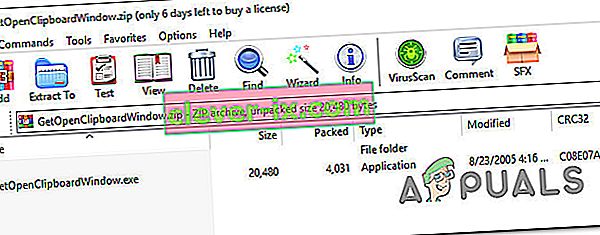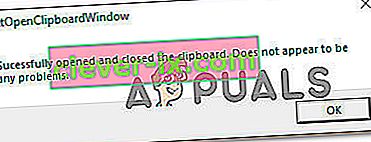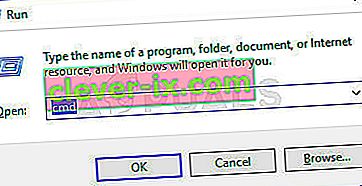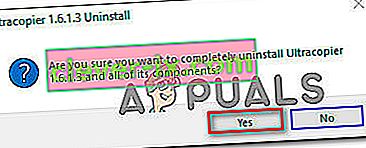Certains utilisateurs de Windows signalent que la fonction Copier / Coller a soudainement cessé de fonctionner pour eux. Ce problème semble être différent du problème de copier / coller iCloud Notes , car le problème se produit à l'échelle du système, pas seulement lors de l'utilisation d'une certaine application. Ce problème se produirait avec Windows 7, Windows 8.1 et Windows 10.

Qu'est-ce qui empêche la fonction copier / coller de fonctionner sous Windows?
Nous avons examiné ce problème particulier en analysant divers rapports d'utilisateurs et les stratégies de réparation que les utilisateurs Windows ont déployées pour aller au fond du problème. Sur la base de nos enquêtes, il existe plusieurs causes différentes qui pourraient conduire à ces symptômes:
- Notepad ++ verrouille le presse - papiers - Comme de nombreux utilisateurs l'ont signalé, ce problème particulier est connu pour se produire lorsque l'utilisateur tente de copier une grande quantité de données à la fois. Dans ces situations, Notepad ++ est connu pour verrouiller le presse-papiers, ce qui rend la fonction copier-coller inutilisable.
- Le raccourci Skype est en conflit avec la fonction de copie - Si vous avez remarqué que seule la fonction de copie ne fonctionne pas correctement alors que Coller fonctionne comme prévu, il est probable qu'un raccourci Skype soit en conflit avec le raccourci de copie. Dans ce cas, la seule solution est simplement de désactiver les raccourcis clavier dans Skype pour éliminer le raccourci.
- L'application ou le processus verrouille le presse - papiers - De nombreuses applications et processus d'arrière-plan peuvent finir par verrouiller votre presse-papiers, en particulier sous Windows 7. Chaque fois que cela se produit, vous disposez d'un certain nombre d'astuces qui déverrouillent votre clavier (commande CMD, applications tierces , etc.)
- UltraCopier ou SuperCopiers est en conflit avec la fonction de copie intégrée - Ces deux utilitaires peuvent apporter des méthodes de copie plus avancées, mais de nombreux rapports sont en conflit avec le presse-papiers intégré. Plusieurs utilisateurs dans une situation similaire ont signalé que le problème n'était résolu qu'après avoir désinstallé le logiciel de copie de fichiers tiers.
Si vous recherchez un correctif qui résoudra le problème du copier / coller sous Windows, cet article vous fournira plusieurs guides de dépannage. Ci-dessous, vous découvrirez plusieurs correctifs différents que les utilisateurs dans une situation similaire ont utilisés avec succès pour le résoudre.
Tous les correctifs potentiels ci-dessous sont confirmés comme efficaces par au moins un utilisateur, mais certains d'entre eux peuvent ne pas être applicables dans votre scénario particulier. Pour cette raison, nous vous conseillons de suivre les méthodes dans l'ordre présenté. L'un d'eux est tenu de résoudre le problème pour vous.
Méthode 1: fermeture de Notepad ++ (le cas échéant)
En fait, l'un des coupables les plus courants qui pourraient bloquer votre capacité de copier / coller est Notepad ++. Ceci est connu pour se produire dans les situations où l'utilisateur tente de copier une grande quantité de données (à l'intérieur de l'application) dans un court laps de temps - dans ce cas, Notepad ++ peut finir par bloquer le presse-papiers.
La plupart des utilisateurs concernés rapportent que chaque fois que cela se produit, le presse-papiers reste verrouillé jusqu'au prochain démarrage du système ou jusqu'à la fermeture de Notepad ++ . Naturellement, la solution la plus rapide consiste simplement à fermer l'application Notepad ++ et à voir si la capacité de copier-coller est restaurée.
Si vous rencontrez toujours des problèmes, passez à la méthode suivante ci-dessous.
Méthode 2: désactivation des raccourcis clavier dans Skype (le cas échéant)
En fait, une cause peu probable qui pourrait finir par interrompre la fonctionnalité Copier / Coller sur votre ordinateur Windows est Skype. Mais gardez à l'esprit que cela n'est applicable que si vous ne parvenez pas à utiliser la commande Ctrl + C mais que vous pouvez coller des éléments normalement.
Cela se produit parce que Skype a un raccourci clavier appelé Ignorer l'appel qui a la même combinaison de touches que la commande Copier ( Ctrl + C ). Plusieurs utilisateurs concernés ont réussi à résoudre ce conflit en désactivant complètement les raccourcis clavier de Skype.
Pour ce faire, ouvrez Skype et accédez à Outils> Options> Avancé> Raccourcis et décochez la case associée à Activer les raccourcis clavier .

Une fois que vous faites cela, enregistrez les modifications et voyez si vous pouvez à nouveau utiliser les commandes Copier et Coller.
Si vous rencontrez toujours des problèmes, passez aux méthodes suivantes ci-dessous.
Méthode 3: réinitialisation de 'rdpclip.exe'
rdpclip.exe l'exécutable principal du mécanisme de copie. Il fournit des fonctionnalités pour le serveur des services Terminal Server qui vous permettent de copier et coller entre le client et le serveur. Même s'il est recommandé de ne pas manipuler ce processus, nous allons essayer de le redémarrer et voir si cela résout le problème. Ce processus est peut-être devenu obsolète ou ne répond plus parce que les modules ne fonctionnent peut-être pas.
Voici ce que vous devez faire:
- Appuyez sur Windows + R , tapez « taskmgr » dans la boîte de dialogue et appuyez sur Entrée.
- Une fois dans le gestionnaire de tâches, localisez le processus ' rdpclip. exe ', cliquez dessus avec le bouton droit et sélectionnez Terminer le processus .

- Fermez maintenant votre gestionnaire de tâches et ouvrez-le à nouveau. Après ouverture, cliquez sur Fichier> Exécuter une nouvelle tâche . Dans la boîte de dialogue, tapez «rdpclip.exe» et appuyez sur Entrée. Le service sera redémarré. Vérifiez le copier-coller et voyez si cela a résolu le problème.
Si vous ne parvenez pas à trouver le processus dans votre gestionnaire de tâches, vous pouvez utiliser l'invite de commande pour obtenir le même résultat en utilisant une seule ligne. Cela peut être utile si vous accédez à votre machine à distance et que vous n'en avez pas le contrôle approprié.
- Appuyez sur Windows + S, tapez «invite de commande» dans la boîte de dialogue, cliquez avec le bouton droit sur l'application et sélectionnez Exécuter en tant qu'administrateur .
- Exécutez la commande:
taskkill.exe / F / IM rdpclip.exe

- Tapez maintenant ce qui suit et appuyez sur Entrée.
rdpclip.exe
- Essayez de copier-coller et voyez si cela a fonctionné.
Méthode 4: réinitialisation du gestionnaire de fenêtres du bureau
Le Desktop Window Manager 'dwm.exe' permet de gérer les effets visuels trouvés dans les systèmes d'exploitation Windows. Ceux-ci incluent le thème aero, le sélecteur de fenêtres alt-tab et de nombreux autres modules. Pour couper court, il gère l'ensemble de votre bureau et ses interactions avec l'utilisateur. Ce module se bloque également ou se retrouve dans une impasse de temps en temps. Nous pouvons essayer de le réinitialiser et voir si cela fonctionne.
Voici ce que vous devez faire:
- Appuyez sur Windows + R , tapez « taskmgr » dans la boîte de dialogue et appuyez sur Entrée.
- Une fois dans le gestionnaire de tâches, recherchez le processus ' dwm. exe 'dans l'onglet Détails, cliquez dessus avec le bouton droit de la souris et sélectionnez Fin de tâche .

- Fermez maintenant votre gestionnaire de tâches et ouvrez-le à nouveau. Après ouverture, cliquez sur Fichier> Exécuter une nouvelle tâche . Dans la boîte de dialogue, tapez «dwm.exe» et appuyez sur Entrée. Le service sera redémarré. Vérifiez le copier-coller et voyez si cela a résolu le problème.
Méthode 5: Utilisation d'une application tierce
Il existe plusieurs applications différentes qui vous permettront de déverrouiller l'application qui maintient un verrou sur le presse-papiers et empêche la fonction copier / coller de fonctionner comme prévu. Nous avons testé plusieurs alternatives différentes et nous avons découvert un joyau gratuit qui pourrait vous permettre de résoudre le problème en quelques clics.
GetOpenClipboardWindow découvrira quelle application garde un verrou sur le presse-papiers et supprimera le verrou automatiquement. De plus, il vous fournira également le PID de l'application qui a appliqué le verrouillage afin que vous puissiez prendre les mesures nécessaires pour vous assurer que le problème ne se répète pas.
Voici un guide rapide sur le téléchargement et l'utilisation de l' application GetOpenClipboardWindow :
- Visitez ce lien ( ici ) à partir de la machine concernée pour télécharger le fichier zip GetOpenClipboardWindow .
- Une fois le téléchargement terminé, utilisez un utilitaire d'extraction comme WinZip ou 7zip pour extraire le contenu de l'archive.
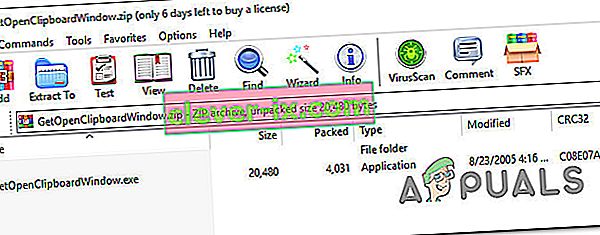
- Une fois le téléchargement terminé, accédez à l'emplacement où vous avez téléchargé l'exécutable et double-cliquez dessus.
- Après quelques secondes, vous recevrez un message de réussite du type «Ouverture et fermeture réussies du presse-papiers» .
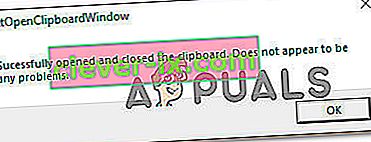
Remarque: même si vous n'obtenez pas le PID de l'application à l'origine du problème et que GetOpenClipboardWindow signale qu'il n'a pas pu trouver de problème, ne vous découragez pas car l'utilitaire a peut-être encore réussi à restaurer votre Capacité de copier / coller .
- Effectuez une tâche qui implique un copier-coller pour voir si le problème a été résolu.
Méthode 6: Utilisation de l'invite de commande pour corriger les fonctionnalités de copier-coller
Une autre manière qui vous aidera probablement à restaurer le comportement standard de copier / coller consiste à utiliser une commande d'invite de commandes. Plusieurs utilisateurs concernés ont signalé que la fonction copier-coller commençait à fonctionner normalement après avoir utilisé l'option «echo off | clip ”à partir d'une invite de commande élevée.
Ce que cette commande fait vraiment est d'effacer votre presse-papiers, ce qui finit par résoudre la plupart des problèmes de copier / coller.
Voici un guide rapide sur la façon de procéder:
- Appuyez sur la touche Windows + R pour ouvrir une boîte de dialogue Exécuter. Ensuite, tapez « cmd » et appuyez sur Ctrl + Maj + Entrée pour ouvrir une invite de commandes élevée. Lorsque vous y êtes invité par l' UAC (User Account Control) , cliquez sur Oui pour accorder des privilèges administratifs.
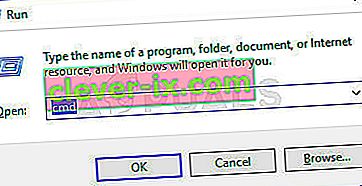
- Dans l'invite de commandes avec élévation de privilèges, tapez la commande suivante et appuyez sur Entrée pour restaurer la fonctionnalité Copier / Coller sur votre ordinateur Windows:
cmd / c "echo off | agrafe"
- Une fois la commande exécutée avec succès, redémarrez votre ordinateur et voyez si le problème est résolu au prochain démarrage.
Si vous ne parvenez toujours pas à copier / coller des éléments sur votre ordinateur Windows, passez à la méthode suivante ci-dessous.
Méthode 7: Désinstallation d'UltraCopier / Supercopier (le cas échéant)
UltraCopier et SuperCopier sont des logiciels de copie de fichiers pour Windows qui vous permettront de copier des fichiers avec de nombreuses options avancées telles que pause / reprise, limitation de vitesse, traduction, thèmes et bien plus encore.
Bien qu'il s'agisse vraiment d'excellents utilitaires qui ajouteront des fonctionnalités supplémentaires, ils peuvent également interrompre la fonction copier-coller, en particulier si vous utilisez un antivirus tiers comme AVG ou McAfee.
Si ce scénario s'applique à votre situation actuelle, suivez les étapes ci-dessous pour désinstaller l'utilitaire à l'origine du problème:
- Appuyez sur la touche Windows + R pour ouvrir une boîte de dialogue Exécuter. Ensuite, tapez «appwiz.cpl» et appuyez sur Entrée pour ouvrir la fenêtre Programmes et fonctionnalités .

- Dans la fenêtre Programmes et fonctionnalités , faites défiler la liste des applications et recherchez UltraCopier (ou SuperCopier ). Une fois que vous le voyez, faites un clic droit dessus et choisissez Désinstaller / Modifier .

- À l'invite de confirmation, cliquez sur Oui pour désinstaller l'application.
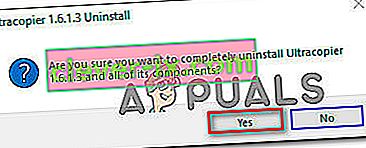
Méthode 8: cas individuels
Il existe en fait de nombreux modules qui rendent le processus de copier-coller inutile en raison de leurs activités. Puisque nous ne pouvons pas lister chacun d'eux dans une solution distincte, nous les listerons ici un par un. Tous ne conviennent pas à votre cas, alors n'effectuez que ceux qui conviennent.
- Si vous utilisez IObit (Advanced system care), assurez-vous que l'option « nettoyer le presse-papiers » n'est pas cochée . Accédez à la gestion avancée du système, cliquez sur SmartRAM présent sous Optimiser , puis sélectionnez Paramètres et décochez l'option.

- Si vous utilisez le complément Skype sur votre navigateur, vous pouvez le désactiver et réessayer. Faites de même pour toutes les applications basées sur Microsoft Office sur votre ordinateur. Il semble qu'il y ait un problème de gestion de la mémoire avec ces modules.
- La suppression du logiciel key-logger a également tendance à résoudre le problème. Les enregistreurs de frappe gardent une trace des entrées sur votre clavier et les stockent dans un fichier distant. Ils ont également tendance à désactiver le mécanisme de copier-coller. Assurez-vous de les désactiver avant de réessayer.
- Désactivez tout tiers copie coller logiciel sur votre ordinateur. Ceux-ci incluent des programmes comme «ultracopier» qui vous offrent une alternative.
- Vous pouvez même essayer de désactiver votre logiciel antivirus et voir s'il est en conflit. Il y avait des cas où le logiciel antivirus «AVG» était à l'origine du problème.
- Si le problème se produit dans Internet Explorer, accédez aux options Internet (inetcpl.cpl)> onglet Avancé> Réinitialiser . Après la réinitialisation, redémarrez votre ordinateur et vérifiez.
- Essayez de tuer / désinstaller Adobe Acrobat . Ce logiciel est également connu pour causer certains problèmes.
- Redémarrez votre ordinateur ou si vous utilisez une machine virtuelle , redémarrez votre application VM.
- Si le problème persiste, envisagez de revenir en arrière ou d'effectuer une nouvelle installation de Windows.